要将Excel表中的数据转化成图表,可以通过以下步骤进行:选择数据范围、插入图表类型、调整图表设置。本文将详细介绍如何将Excel表中的数据转化为图表,并探讨每个步骤的具体操作方法及相关技巧,确保您能轻松上手并掌握这一技能。
一、选择数据范围
在将数据转化为图表之前,首先需要选择要展示的数据范围。这一步非常关键,因为错误的数据选择会导致图表信息的错误或不完整。
1. 确定数据范围
在Excel中打开包含数据的工作表,使用鼠标或键盘快捷键选择您希望展示的数据范围。确保包含所有相关的行和列,这些数据通常包括数据标题和实际数值。
2. 使用快捷键
使用快捷键可以提高工作效率。例如,按下“Ctrl + Shift + 方向键”可以快速选择包含数据的整个区域。如果您的数据非常多,使用快捷键可以节省大量时间。
二、插入图表类型
选择好数据范围后,接下来需要选择合适的图表类型。Excel提供了多种图表类型,每种图表都有其特定的用途。
1. 常见图表类型
柱状图:适用于展示分类数据的比较。
折线图:适用于展示数据的趋势变化。
饼图:适用于展示占比和比例关系。
散点图:适用于展示两个变量之间的关系。
2. 插入图表
在Excel菜单栏中,点击“插入”选项卡,然后选择您希望使用的图表类型。Excel会根据您选择的数据自动生成图表。可以通过预览功能看到不同图表类型的效果,从而选择最适合的数据展示方式。
三、调整图表设置
生成图表后,您可以对其进行各种调整,以确保图表能够清晰、准确地传达数据信息。
1. 修改图表标题和标签
图表标题和轴标签可以帮助理解数据的含义。在图表中双击标题或标签,然后输入新的文字内容。确保标题简洁明了,能够准确描述图表内容。
2. 调整图表布局和样式
Excel提供了多种图表布局和样式,可以根据需要选择。在图表上右键点击,选择“图表工具”选项卡,您可以更改颜色、字体、背景等多种样式设置。这样可以使图表更加美观,同时也更易于阅读。
四、添加数据系列和误差线
为了更准确地展示数据,您可能需要添加多个数据系列或误差线,这些功能可以提高图表的专业性和数据表达的准确性。
1. 添加数据系列
如果需要展示多个数据系列,可以在图表中右键点击,选择“选择数据”,然后添加新的数据系列。确保新添加的数据系列与现有数据系列格式一致,以便图表保持一致性。
2. 添加误差线
误差线可以展示数据的变动范围。在图表中右键点击某个数据点,选择“添加误差线”,然后根据需要设置误差线的类型和范围。这对于展示实验数据或预测数据的准确性非常有用。
五、使用图表模板
如果您经常需要创建相似类型的图表,使用图表模板可以大大提高效率。Excel允许您保存自定义的图表样式,方便以后快速应用。
1. 创建自定义模板
在生成并调整好一个图表后,右键点击图表,选择“保存为模板”。这样,您可以将当前图表的所有设置保存为一个模板文件。
2. 应用模板
在需要使用图表模板时,选择数据范围后,点击“插入”选项卡,在图表类型中选择“模板”,然后选择之前保存的图表模板。这样可以快速生成符合您需求的图表,节省大量时间。
六、图表的动态更新
有时数据会不断更新,您希望图表能够自动反映这些变化。Excel提供了动态更新图表的功能,确保图表始终展示最新的数据。
1. 使用表格
将数据转换为表格形式,可以自动扩展和更新图表。选择数据范围,点击“插入”选项卡,选择“表格”。将数据转换为表格后,任何新添加的数据行或列都会自动包含在图表中。
2. 使用动态命名范围
动态命名范围是一种高级技巧,可以自动调整数据范围。按下“Ctrl + F3”打开“名称管理器”,添加一个新名称,并使用公式定义动态范围。然后,在图表中使用这个名称作为数据来源,图表会自动更新。
七、数据分析工具
Excel还提供了多种数据分析工具,可以帮助您更深入地理解数据,并在图表中展示这些分析结果。
1. 数据透视表
数据透视表是一个强大的工具,可以快速总结和分析大量数据。选择数据范围,点击“插入”选项卡,选择“数据透视表”。生成数据透视表后,您可以根据需要创建图表,展示总结和分析结果。
2. 趋势线
趋势线可以帮助您理解数据的变化趋势。在图表中右键点击某个数据点,选择“添加趋势线”,然后选择适合的趋势线类型,如线性、对数、指数等。趋势线可以提供更清晰的数据趋势分析,帮助做出更好的决策。
八、图表的分享和导出
创建好图表后,您可能需要将其分享给其他人或导出为图片或PDF文件。Excel提供了多种分享和导出选项。
1. 导出为图片
右键点击图表,选择“复制”,然后在图像编辑软件中粘贴并保存为图片格式。这样可以方便地将图表插入到其他文档中,如Word或PowerPoint。
2. 保存为PDF
在Excel中,点击“文件”选项卡,选择“另存为”,然后选择PDF格式保存。这样可以生成高质量的PDF文件,方便分享和打印。
3. 在线分享
如果使用Office 365,可以直接将Excel文件上传到OneDrive或SharePoint,并与他人共享。共享链接可以设置权限,确保数据的安全性和隐私。
九、图表的优化技巧
为了确保图表能够清晰、准确地传达信息,以下是一些优化图表的技巧。
1. 避免过度装饰
虽然美观的图表更吸引人,但过度装饰可能会分散注意力。尽量保持图表简洁,只保留必要的信息。
2. 使用适当的颜色
使用颜色可以帮助区分不同的数据系列,但要避免使用过多的颜色。选择对比度高的颜色,可以提高图表的可读性。
3. 调整图表大小
确保图表大小适中,数据点和标签清晰可见。过小的图表可能会使细节丢失,过大的图表则可能显得冗余。
十、常见问题和解决方法
在创建图表的过程中,可能会遇到一些常见问题。以下是一些解决方法。
1. 数据源错误
如果图表显示的数据不正确,检查数据源是否选择正确。重新选择数据范围,确保包含所有相关数据。
2. 图表类型不合适
如果图表无法清晰展示数据,尝试更换图表类型。不同图表类型适用于不同的数据展示需求。
3. 图表更新不及时
如果图表未能及时更新,检查数据源是否使用了动态命名范围或表格形式。确保数据源能够自动扩展和更新。
通过以上详细步骤和技巧,您可以轻松将Excel表中的数据转化为图表,并进行各种调整和优化,使图表能够准确、清晰地传达数据信息。无论是工作汇报、学术研究还是日常数据分析,这些方法都能帮助您提高效率和专业性。
相关问答FAQs:
1. 如何将Excel表中的数据转化为图表?
问题: 我该如何将Excel表中的数据转化为图表?
回答: 要将Excel表中的数据转化为图表,你可以按照以下步骤进行操作:
打开Excel表格并选择包含数据的区域。
在Excel菜单栏中选择“插入”选项卡。
在“插入”选项卡中,选择适合你数据类型的图表类型,如柱形图、折线图、饼图等。
Excel会自动生成一个基本图表,你可以在图表上方的“设计”选项卡中进行自定义和格式化。
通过添加图表标题、轴标签、数据标签等,使图表更具可读性和视觉吸引力。
最后,将图表移动到你希望的位置,并保存你的Excel表格。
2. 如何在Excel中使用数据创建图表?
问题: 我想在Excel中使用我的数据创建一个图表,有什么方法吗?
回答: 当你想在Excel中使用数据创建图表时,你可以尝试以下步骤:
打开Excel表格并选择包含你想要使用的数据的区域。
点击“插入”选项卡,在图表区域选择适合你数据类型的图表类型。
Excel将根据你的选择自动创建一个基本图表。
根据需要自定义图表的样式、颜色和布局。你可以通过“设计”选项卡中的功能来修改图表的外观。
添加图表标题、轴标签和数据标签,以便更清晰地传达你的数据。
最后,将图表移动到你希望的位置,并保存你的Excel表格。
3. 如何利用Excel中的数据生成图表?
问题: 我有一些Excel中的数据,我想利用它们生成一个图表,有什么方法吗?
回答: 要利用Excel中的数据生成图表,你可以按照以下步骤进行操作:
打开Excel表格并选择包含你想要使用的数据的区域。
在Excel菜单栏的“插入”选项卡中,选择适合你数据类型的图表类型,如柱形图、折线图、饼图等。
Excel会自动将你选择的数据转化为一个基本图表。
根据需要,在图表上方的“设计”选项卡中进行自定义和格式化,例如添加图表标题、轴标签、数据标签等。
使用Excel提供的功能,如更改图表的样式、颜色和布局,以使图表更具吸引力和易读性。
最后,将图表移动到你希望的位置,并保存你的Excel表格。
原创文章,作者:Edit2,如若转载,请注明出处:https://docs.pingcode.com/baike/4079646